MacX MediaTrans: Bedste iTunes-alternativ til sikkerhedskopiering af iPhone til Mac
Da den nyeste iPhone snart udkommer, er det tid til at opgradere og nyde de spændende nye funktioner.
Men vi ved alle, hvordan tingene kan blive, mens vi opdaterer til den nye iOS-version.
Problemer som tab af data og fastlåst iPhone kan dræbe alt det sjove. I tilfælde af at skifte til en ny iPhone, er det bydende nødvendigt at overføre data fra den gamle iPhone til Mac og have en komplet sikkerhedskopi for at gendanne den til den nye enhed.
Det er klart, at du har brug for backup af iOS-enheden, uanset om du går efter en ny iPhone eller opgraderer til iOS 11. For at hjælpe dig med det, er vi her med MacX MediaTrans anmeldelse.
MacX MediaTrans er den bedste måde at overføre billeder, videoer og musik mellem iPhone iPad og Mac.
Det har langt flere funktioner sammenlignet med, hvad iTunes har at tilbyde. To-vejs synkronisering og dens brugervenlighed gør den mere kraftfuld end iTunes. Billedet nedenfor viser sammenligningen mellem MacX MediaTrans, iTunes og iCloud i detaljer.
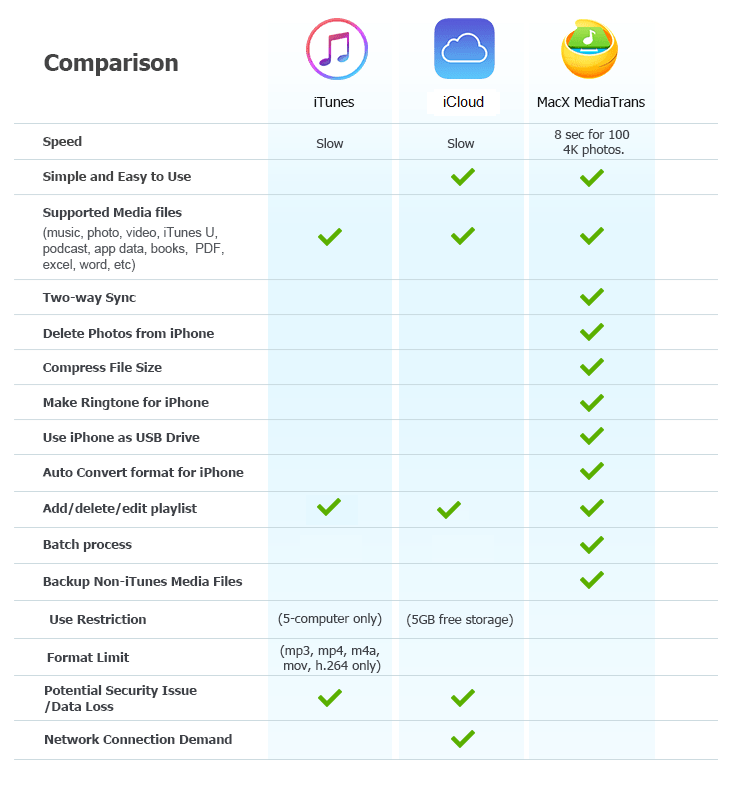
Du kan nemt bruge det til at overføre eller sikkerhedskopiere dine værdifulde billeder, videoer, musik og mere på iPhone til Mac. Sådan gør du.
Indhold
MacX MediaTrans Review: Overfør data fra iPhone til Mac
1. For at komme i gang skal du gå over til MacX MediaTrans officielle hjemmeside for at downloade softwaren. Den har en GRATIS prøveversion, så du har intet at tabe. Ud over det tilbyder de også en 15-dages fuldt funktionel GRATIS prøveperiode. For at få det, følg linket og prøv den komplette software, fri for begrænsninger uden at bruge en krone.
2. Åbn softwaren efter installationen. Tilslut din iPhone til Mac via USB.
Her vil jeg vise dig, hvordan du overfører billeder, men du kan bruge andre muligheder på lignende måde til at flytte andre filtyper fra iPhone til Mac.
3. På den første skærm, klik på Fotooverførsel.
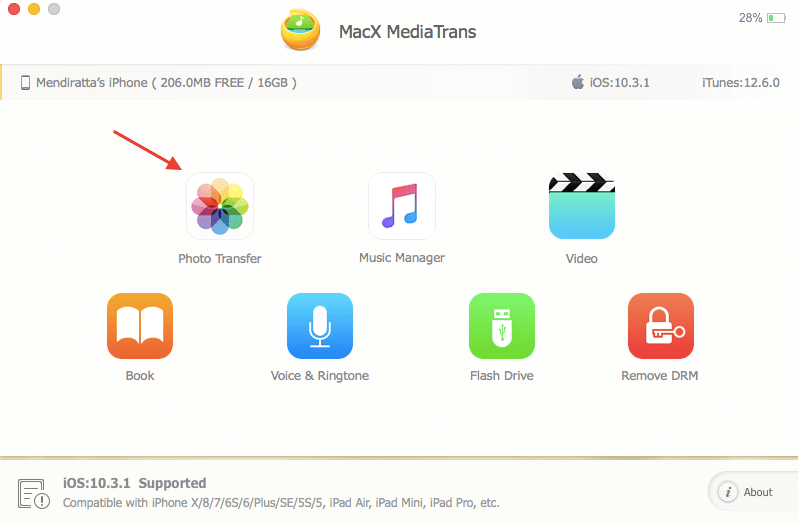
4. Det næste vindue vil hente og vise alle billederne fra din iPhone kategoriseret i forskellige album. Da jeg er interesseret i at overføre alle billeder, klikker jeg videre Marker alt øverst til venstre. Hvis du ønsker det, kan du kun vælge bestemte billeder.
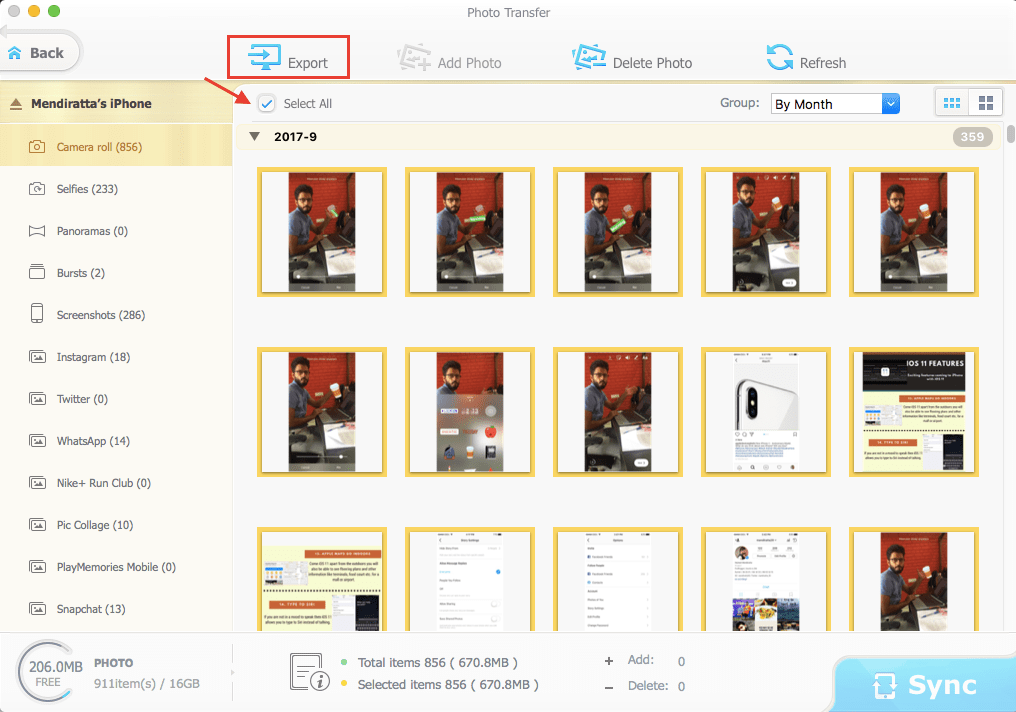
5. Klik nu på eksport.
Med dette vil valgte fotos begynde at sende til den angivne placering (MediaTrans > Præferencer … > Eksporter sti …) på din Mac.
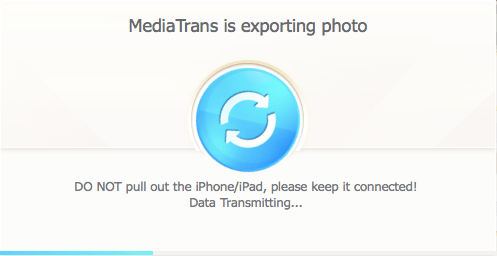
På samme måde kan du bruge andre muligheder som Music Manager, Video til at overføre henholdsvis sange og videoer.
Her er de funktioner, du bør vide om MacX MediaTrans.
Nøglefunktioner
1. To-vejs synkronisering
Som tidligere nævnt kan du bruge Macx MediaTrans til at flytte data mellem iPhone og Mac.
2. Understøttede filtyper
Det understøtter fotos, musik, video, podcast, PDF, Excel og mere.
3. Batch redigering
Du kan redigere flere sanges metadata som titel, sanger osv. på én gang ved hjælp af Macx MediaTrans.
4. Administrer afspilningslister
Det er muligt at oprette, redigere eller slette en afspilningsliste med dette værktøj.
Lad os nu se på fordele og ulemper.
FORDELE
1. Meget brugervenlig og nem at bruge.
2. Overførslen sker i et snuptag. Import/eksporthastigheden er for god.
ULEMPER
Softwaren har ikke mulighed for at oprette en komplet iOS-sikkerhedskopi på én gang.
Endelige dom
Hvis du er en person, der ikke ønsker nogen kompleksitet i at administrere dine iPhone-data, skal du downloade MacX MediaTrans.
Ikke kun vil dine vigtige data være sikre, men du kan nemt overføre filer mellem Mac og iPhone uden besvær.
Seneste Artikler